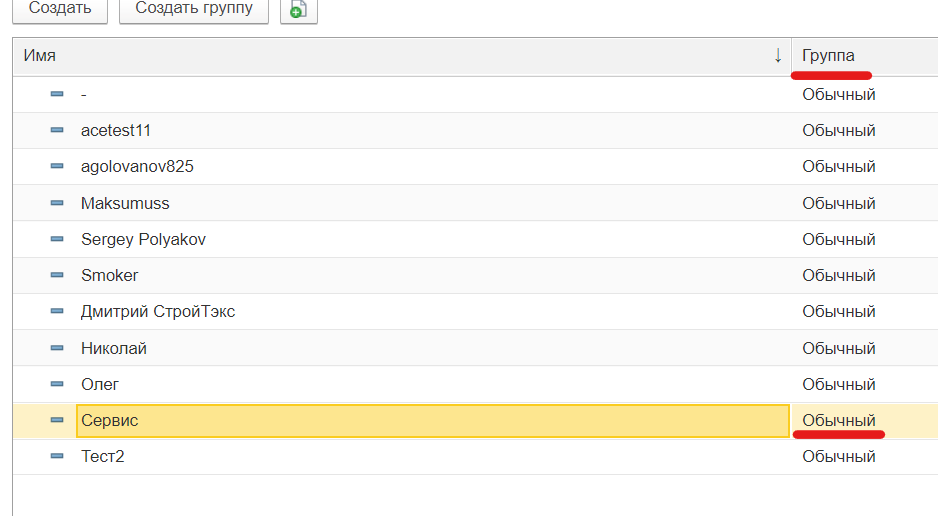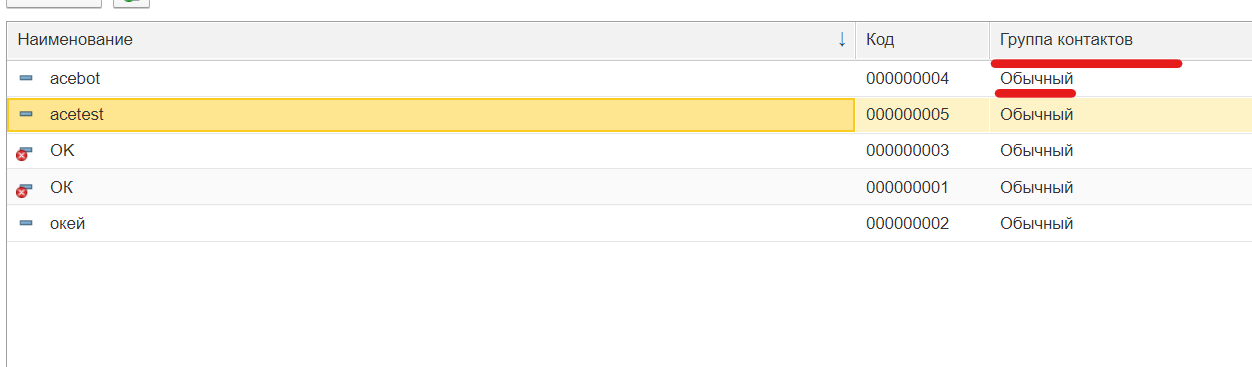1. Для начала переходим во вкладку Алгоритмы и создаём алгоритм, который должен выполнить ваш бот после нажатия клиентом кнопки на шаблонном сообщении.
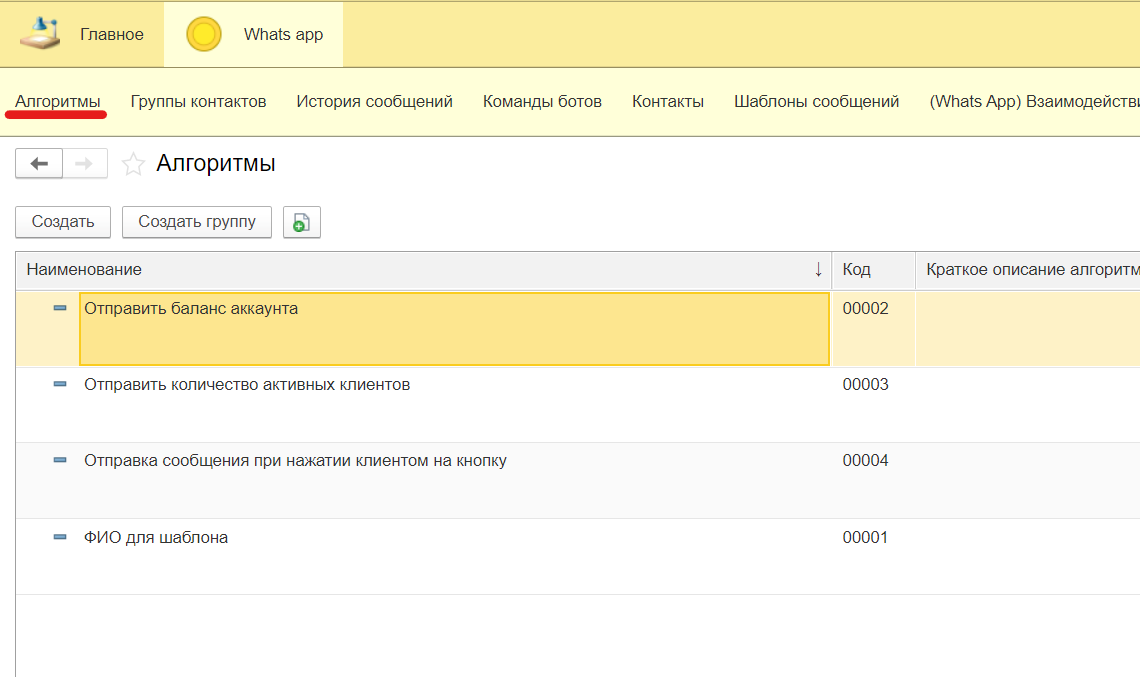
Примеры наших алгоритмов:
1. Отправить баланс аккаунта
Результат = "Текущий баланс: " + Константы.WhatsApp_Баланс.Получить() + " рублей.";
Интеграция_WhatsApp.ОтправитьТекстовоеСообщение(Результат, _Контакт,,Истина);
2. Отправить количество активных клиентов
Результат = "Всего активных клиентов: " + Константы.WhatsApp_КоличествоАктивныхКлиентов.Получить();
Интеграция_WhatsApp.ОтправитьТекстовоеСообщение(Результат, _Контакт,,Истина);
3. Отправка сообщения при нажатии клиентом на кнопку
Результат = "Да";
Интеграция_WhatsApp.ОтправитьТекстовоеСообщение(Результат, _Контакт,,Истина);
(вместо "Да" в кавычках может быть любой ваш текст)
2. После того, как создали алгоритм, переходим во вкладку "Команды ботов" и нажимаем на кнопку "Создать"
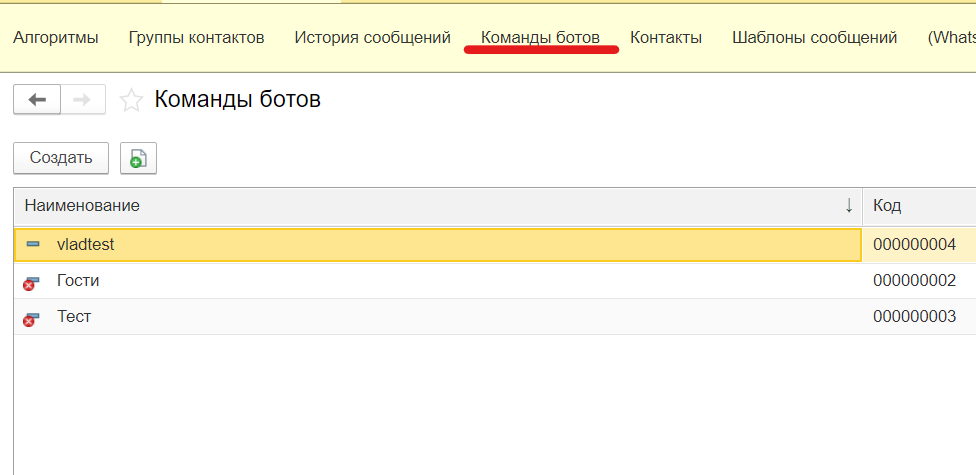
3. В открывшемся окне необходимо написать имя команды ( текст вашей кнопки), на которую будет реагировать бот. В нашем случае это "Ок"
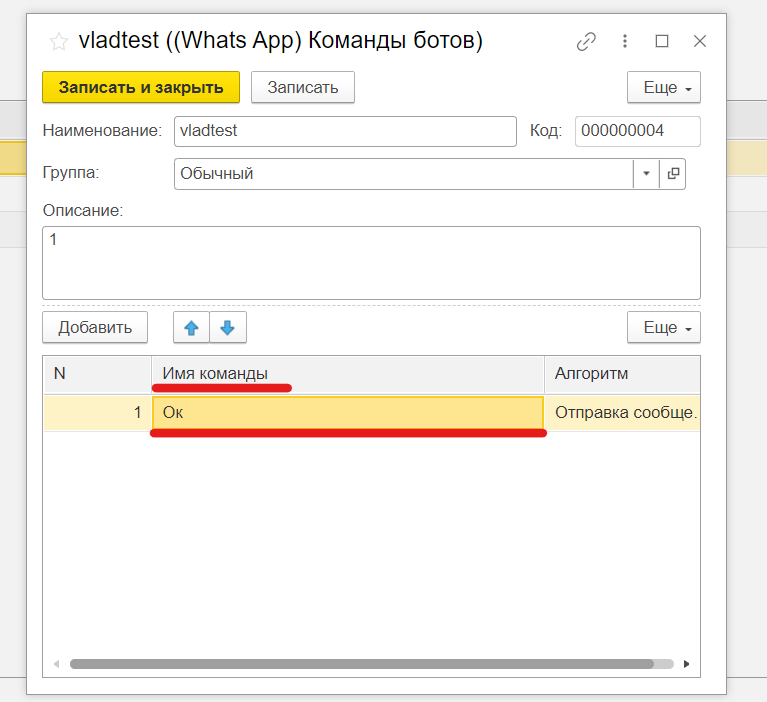
4. Далее, во вкладке "Алгоритм", нажимаем на чёрную стрелочку и выбираем алгоритм, который бот воспроизведёт при нажатии на кнопку.

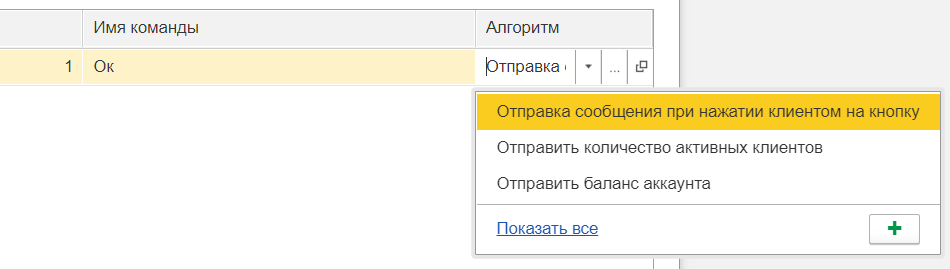
5. Сохраняем, проверяем.

!!! ПРИМЕЧАНИЕ !!!
Важно, чтобы в "Команды ботов" и в "Контактах" совпадала группа